Porsche Panamera
W celu aktualizacji urządzenia GPS: Porsche Panamera Najnowsza aktualizacja wykonaj kolejne instrukcje.
Po pierwsze Pamiętaj, że masz plik aktualizacji do Porsche Panamera urządzenie, pobrać ze SpeedcamUpdates.com.
Jeśli nadal nie mam, możesz go teraz wypełniając formularz, które widzisz na tej stronie.
- Wyodrębnienia plików z pakietu SpeedcamUpdates zip. Jeśli po pobraniu pliku nie jest plik ZIP oznacza, że plik jest już rozpakowane i można przejść do następnego kroku tej instrukcji instalacji.
- Zaloguj się na swoje konto Porsche przez My Porsche
- Po nawiązaniu połączenia z witryną MyPorsche wybierz opcję usługi.
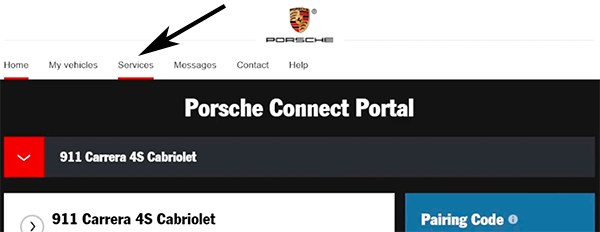
- Następnie wybierz przycisk UM listy portali.

- Teraz naciśnij przycisk Konfiguruj listę portali POI

- Naciśnij przycisk przesyłania listy docelowej.

- Naciśnij przycisk Przeglądaj.
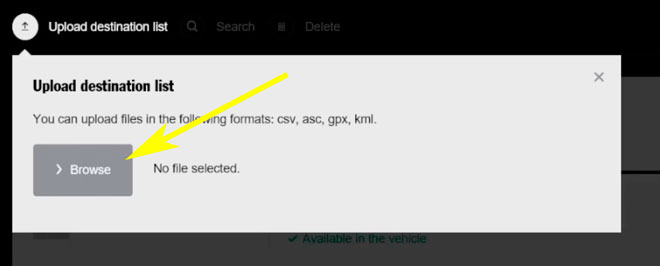
- Będziesz potrzebował plików pobranych z naszej strony internetowej.

- Prześlij każdy plik i Zapisz go.

- Naciśnij przycisk, aby zaktualizować listy docelowe w pojeździe.

- Na koniec naciśnij przycisk przełącznika i ustaw go w zielonym stanie.

- Włącz urządzenie GPS Porsche Panamera.
- Naciśnij przycisk NAV.
- Dotknij na ekranie przycisku cele specjalne.
- Teraz kliknij przycisk Szukaj w pobliżu.
- Dotknij pozycji cele specjalne portalu.
- Kliknij Aktualizuj listę
- Wybierz login użytkownika, aby połączyć się z portalem MyPorsche
- Kliknij przycisk Aktualizacja online.
- Zaznacz pole wyboru, aby pobrać nowy dostępny pakiet i naciśnij przycisk Start.
- Teraz możesz włączyć nowe POI, które mają być pokazane na mapie. Wybierz opcję Mapa. Wybierz opcję OPT. Wybierz widok mapy. Wybierz opcję warstwy mapy. Zaznacz pole wyboru dla nowych UM-ów i wybierz wszystkie nowe kategorie nadal nie są sprawdzane.
- Ostrzeżenie dźwiękowe można włączyć zbyt. Wybierz opcję Ustaw mapę. Wybierz opcję powiadomienia. Wybierz opcję ostrzeżenia o zbliżeniach POI. Zaznacz pole wyboru Włącz funkcję ostrzeżenia o zbliżeniach.
Pamiętaj, że możesz swobodnie dostosować pobieranie. Uzyskać dostęp do panelu klienta i za pomocą narzędzia dostosowywania, aby uzyskać dostosowane prędkości aparatu bazy danych zgodnie z potrzebami. Ten narzędzie jest potrzebny, jeśli urządzenie nie akceptuje rozmiar nowej aktualizacji. Można dodawać i usuwać danych fotoradar krajów do aktualnej konfiguracji.
KOMENTARZE KLIENTóW
Karolina N.
Bardzo polecam ten serwis! Dosta?am plik z danymi do aktualizacji mapy GPS w moim Porsche 718 i wszystko dzia?a doskonale. Jako?? us?ugi oraz danych jest naprawd? imponuj?ca. Dzi?kuj?!
Katarzyna E.
Serwis by? wyj?tkowo profesjonalny, otrzyma?am pliki danych do aktualizacji mapy GPS w moim Porsche Cayenne w mgnieniu oka. Dzi?ki temu mog?am szybko i ?atwo zaktualizowa? system nawigacyjny i cieszy? si? bezproblemow? podró??. Polecam wszystkim w?a?cicie
Katarzyna C.
Bardzo zadowolony z us?ugi, otrzyma?am szybko i ?atwo plik danych do aktualizacji mapy w moim Porsche Macan. Jako?? danych jest doskona?a, teraz mój GPS dzia?a perfekcyjnie. Dzi?kuj?!
